
Thema: HiCAD Schnittstellen
Konstruktion > Neu/Öffnen > Öffnen > STEP, IGES, ....
IFC-Dateien (IFC2x3 oder IFC4) öffnen Sie in HiCAD durch Aufruf der Funktion und die Auswahl der entsprechenden *.ifc- oder ifczip-Datei im folgenden Dialog.
Deaktivieren Sie im Dialog die Option Feature erzeugen, wenn Featuredaten nach der Erzeugung des Teils in HiCAD nicht gespeichert werden sollen. Beim IFC Import werden Teile mittels Featureberechnung generiert. Nach Erzeugen des Teils werden die Featuredaten bei deaktivierter Option verworfen. Dies kann Sinn machen, da Featuredaten bei großen Konstruktionen die Performance stark ausbremsen können.
Optional lassen sich beim Import von IFC-Dateien Bearbeitungen zu unterdrücken und zwar
Dazu stehen im Dialogfenster des IFC-Imports entsprechende Checkboxen zur Verfügung.
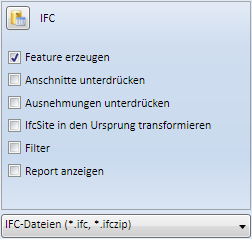
 Beachten Sie bitte, dass das Unterdrücken nur für explizite Bearbeitungen und nicht für facettierte Teile gilt. Beispielsweise wird die in der Abbildung dargestellte Bearbeitung immer importiert.
Beachten Sie bitte, dass das Unterdrücken nur für explizite Bearbeitungen und nicht für facettierte Teile gilt. Beispielsweise wird die in der Abbildung dargestellte Bearbeitung immer importiert.
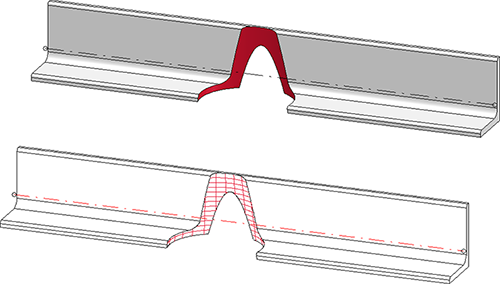
Die Behandlung von Anschnitten und Ausnehmungen lässt sich im Konfigurationsmanagement voreinstellen und zwar unter
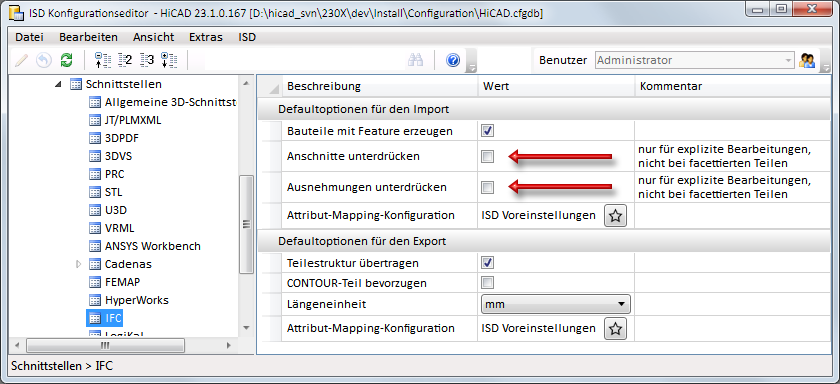
Ist die Option Filter aktiv, wird nach Betätigung von Öffnen ein weiterer Dialog zur Abwahl von IFC-Klassen aufgerufen.
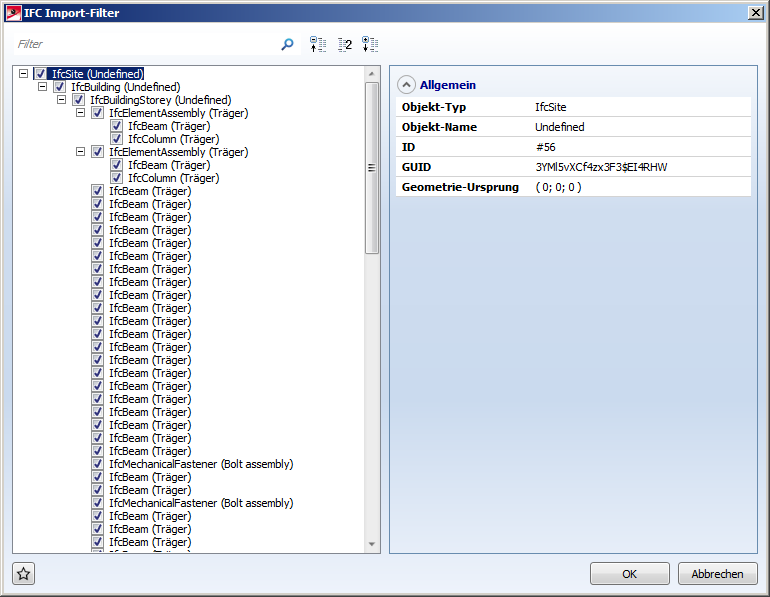
Sie können hier in der Baumstruktur per Deselektion alle Klassen auswählen, die vom Import ausgenommen werden sollen.
Oben links im Fenster finden Sie ein Eingabefeld, mit dem Sie die angezeigten Klassen durch die explizite Suche nach einer bestimmten eingrenzen können.
Ist die Checkbox IfcSite in den Ursprung transformieren aktiv, dann wird IfcSite (oberstes Element, inkl. Unterelemente) in den Ursprung transformiert. Das Original-Koordinatensystem wird als Einbaukoordinatensystem mit dem Namen IfcSite im Feature der IfcSite-Baugruppe gespeichert.
Ist die Checkbox Report anzeigen aktiv, dann wird nach dem Import ein Report mit ggf. aufgetretenen Fehlern, Warnungen und weiteren Informationen angezeigt.
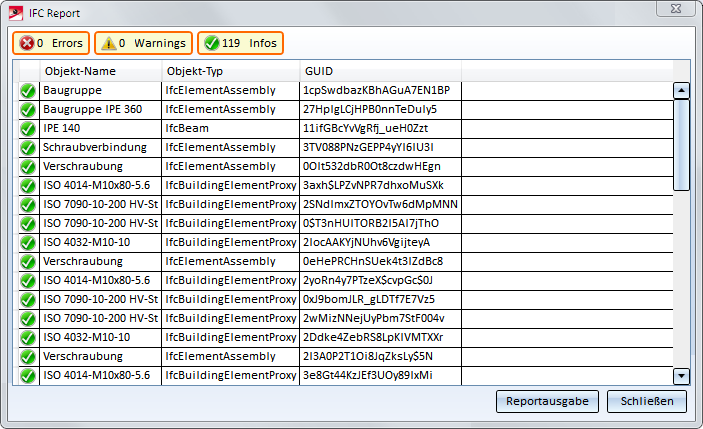
Durch einen Klick auf einen Eintrag des Reports werden weitere Informationen zum Objekt angezeigt. Durch einen Klick auf die Schaltfläche Reportausgabe lässt sich das Protokoll als CSV-Datei speichern.
 Die Voreinstellungen im Dialogfenster sowie weitere Parameter lassen sich über das Konfigurationsmanagement festlegen und zwar unter Schnittstellen > IFC.
Die Voreinstellungen im Dialogfenster sowie weitere Parameter lassen sich über das Konfigurationsmanagement festlegen und zwar unter Schnittstellen > IFC.
Konstruktion > Speichern/Drucken... > S.unter > 3D Formate (Step, ...) 
Mit dieser Funktion exportieren Sie HiCAD-Konstruktionen in das IFC-Format oder als gepackte IFC-Datei in das Format IFCZIP. Wählen Sie dazu den gewünschten Dateityp.


Rechts im Fenster des Exportdialoges stehen folgende Optionen zur Verfügung:
Die Defaulteinstellungen, welche Exportoptionen beim Aufruf des Dialogs aktiviert bzw. ausgenommen sein sollen, können Sie im ISD Konfigurationseditor unter Schnittstellen > IFC vornehmen. Außerdem kann dort für Import und Export ein Attribut-Mapping definiert werden.
![]() Hinweise:
Hinweise:

Stahlbau-Schnittstellen • Schnittstellen
|
© Copyright 1994-2019, ISD Software und Systeme GmbH |